卸載無法卸載的 Chrome 擴充功能的 10 種方法
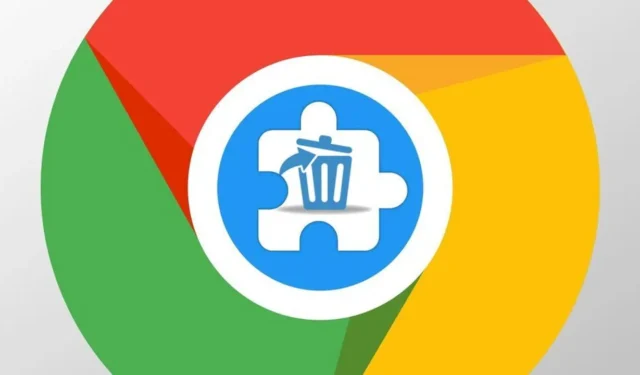
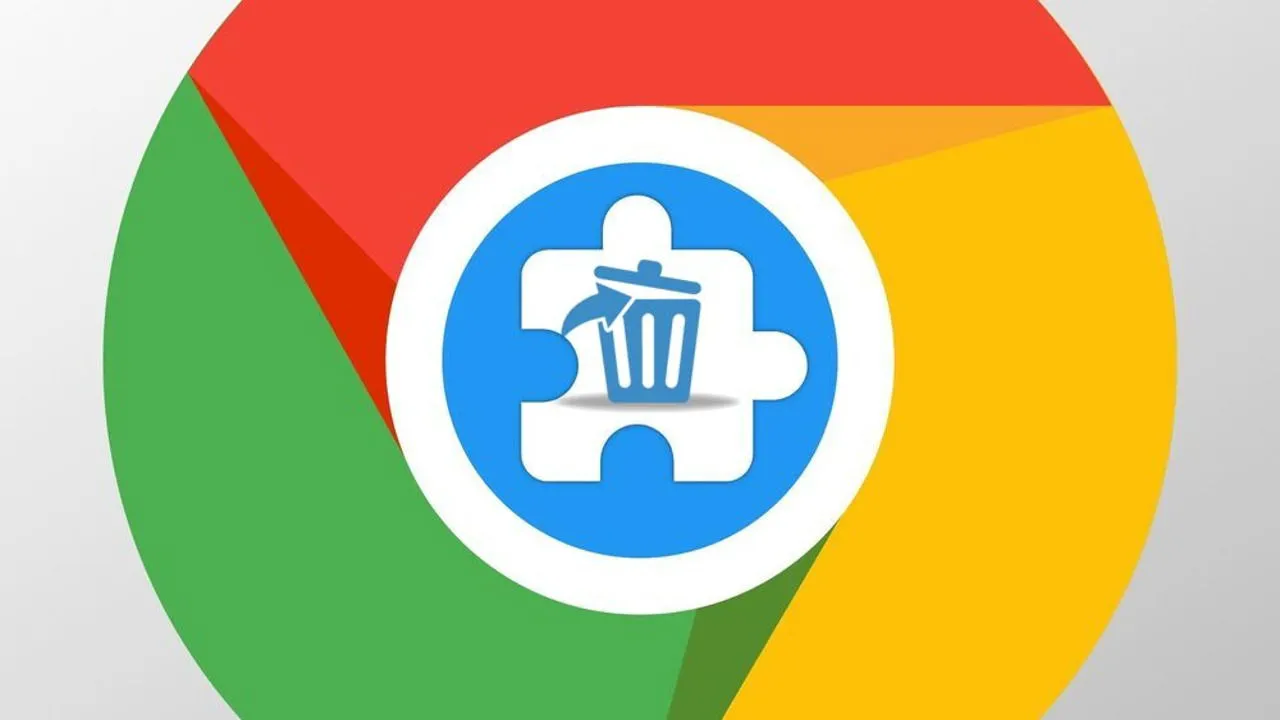
正在處理拒絕卸載的頑固 Chrome 擴充功能?別擔心,擴展有時很難刪除,但有幾種方法可以解決這個問題。在本指南中,我列出了擺脫頑固 Chrome 擴充功能的所有可能解決方案。
1.啟用開發者模式卸載
首先,讓我們確保您正確刪除它。不要將其從工具列中刪除,而是前往Main menu -> Extensions -> Manage Extensions。
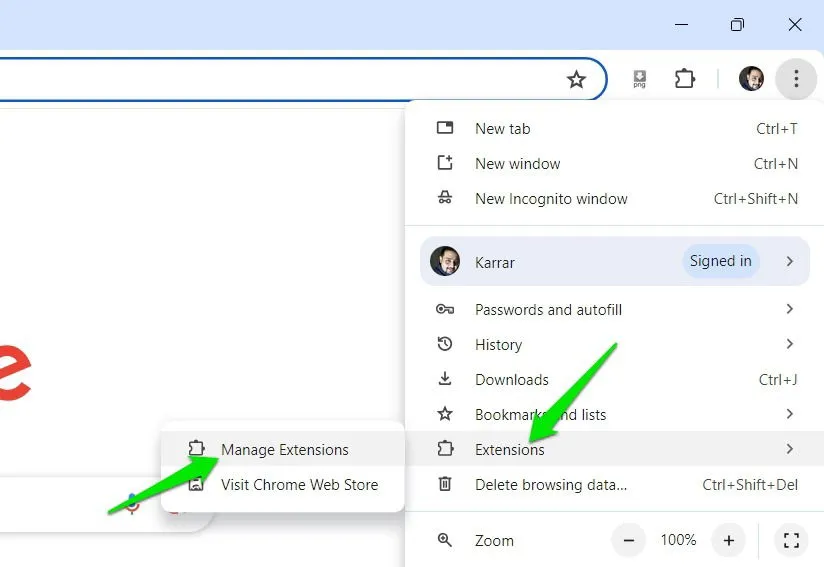
啟用右上角的開發者模式開關,然後按一下「刪除」。如果未顯示,開發者模式將讓您看到「刪除」選項。在某些情況下,您可能需要開啟擴充功能的「詳細資料」頁面,然後按一下「刪除」。
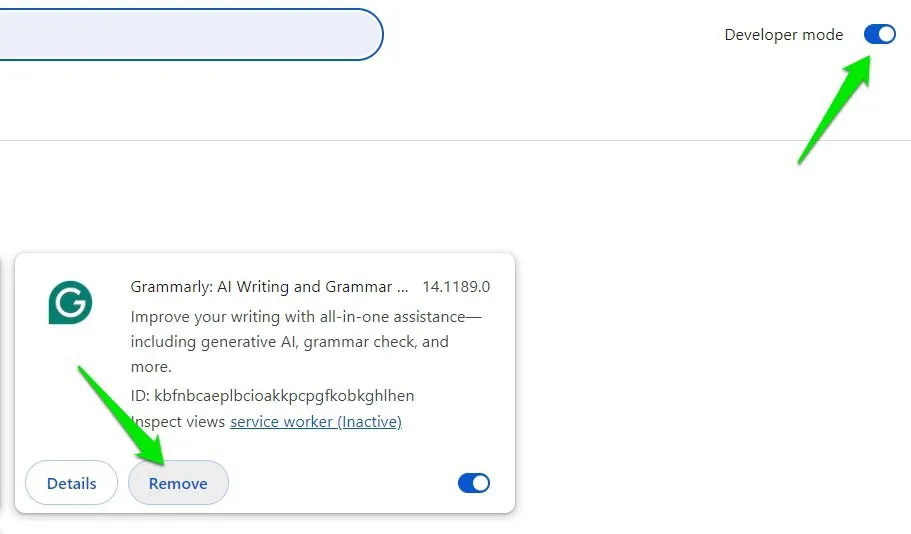
如果這不起作用,您應該停用該擴展,然後再次嘗試將其刪除。
2.禁用所有擴充
另一個擴充功能可能會阻止您卸載 Chrome 擴充功能。您應該先停用所有 Chrome 擴充功能,然後再刪除所需的擴充功能。您可以透過前往Chrome 中的擴充功能頁面並關閉每個擴充功能來手動執行此操作。
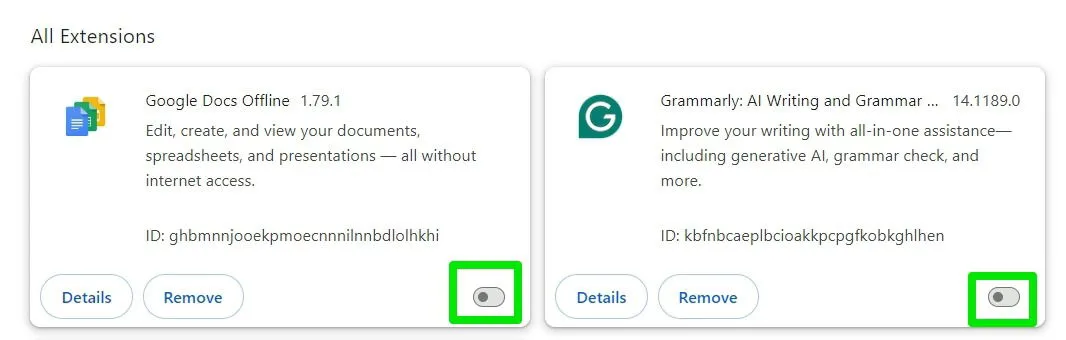
更快更好的方法是使用「停用擴充功能和應用程式」 Chrome 擴充功能。它將自動停用所有其他擴充功能和 Chrome 應用程序,以確保卸載過程不會受到干擾。安裝後,按一下擴充圖示或按Ctrl+ Shift+E鍵盤快速鍵來啟用/停用擴充功能。
3.刪除Chrome政策
如果您的電腦是工作或學校電腦,則管理員可以使用 Chrome 策略強制安裝某些應用程式並阻止其刪除。然而,這些策略也可能被惡意擴展操縱以防止其刪除。
如果您在卸載擴充功能時收到「由您的組織管理」錯誤,則需要刪除新的 Chrome 政策。您可以使用Chrome 政策刪除器應用程式刪除所有 Chrome 政策。
要運行此應用程序,請右鍵單擊它並選擇以管理身份運行。然後,在 Windows 發出警告時選擇「仍在執行」 ,應用程式將刪除所有 Chrome 策略。
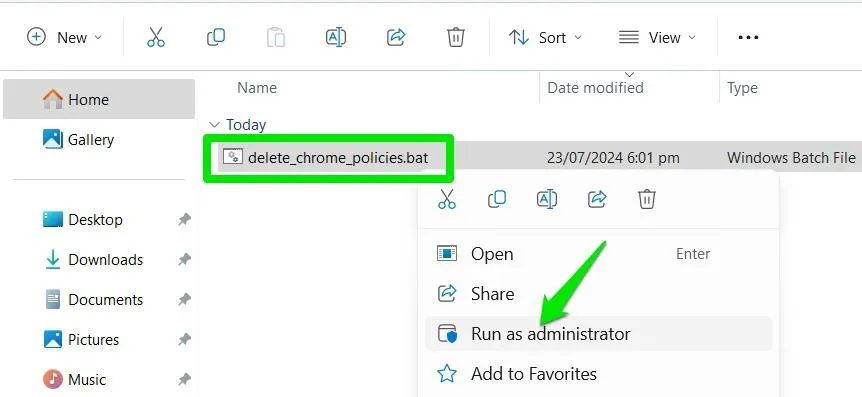
完成此過程後,您應該能夠卸載 Chrome 擴充功能。
4.卸載關聯應用程式
如果擴充功能是另一個軟體的一部分,則該軟體可能會阻止安裝或重新安裝它。您必須先卸載關聯的應用程序,然後再卸載擴充功能。
在 Windows 設定中,轉到應用程式->已安裝的應用程序,您將看到所有已安裝應用程式的清單。尋找與擴充名稱相符的應用程式並將其卸載。
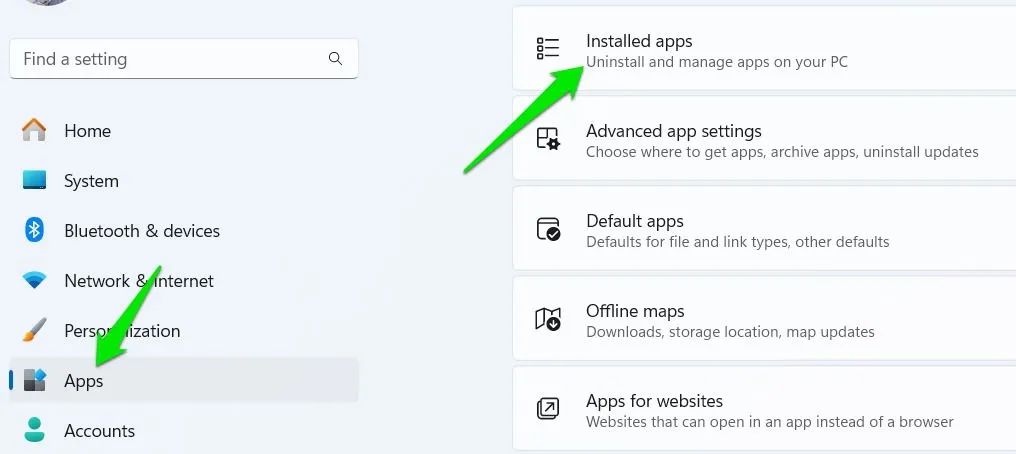
此外,您還應該卸載與該擴充功能關聯的所有 Chrome 應用程式。在 Chrome 網址列中輸入chrome://apps,右鍵單擊要卸載的應用程序,然後選擇卸載。
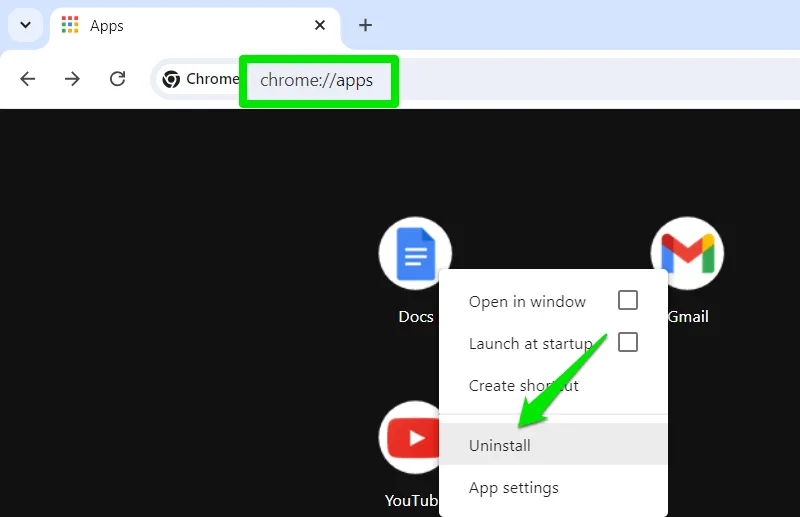
5. 結束相關進程
擴充功能也有可能運行單獨的腳本來防止卸載。在刪除擴充功能之前,您必須手動結束與該擴充功能關聯的所有進程。
轉到擴充頁面並啟用開發人員選項,就像我們上面所做的那樣。這將顯示每個分機的ID 。記下要刪除的擴充功能的 ID。
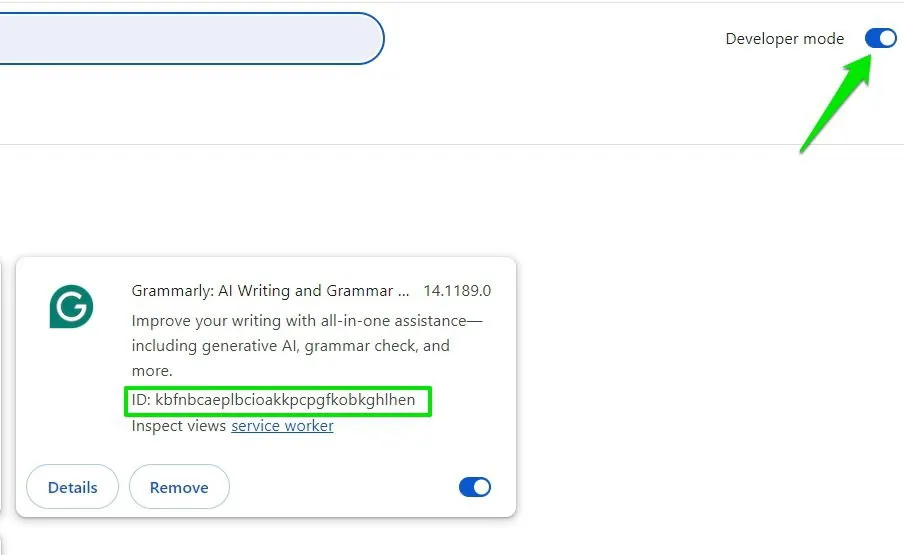
現在按Shift+Esc鍵開啟 Chrome 的任務管理員。選擇具有該擴充 ID 的進程,然後按一下「結束進程」將其停止。對具有擴充 ID 的所有進程重複此操作,然後嘗試刪除該擴充功能。
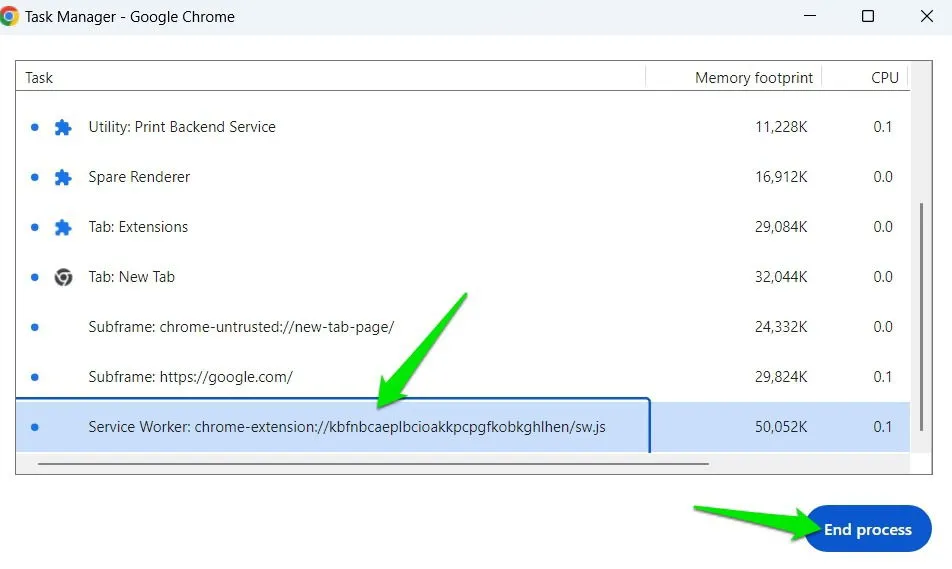
6.從Chrome資料夾手動刪除擴充功能
如果您無法從 Chrome 中刪除它,您也許可以從檔案總管中刪除。手動找到所有擴充功能資料所在的Chrome資料夾並刪除資料。
首先記下擴充的 ID,然後移動到 Windows 檔案總管中的以下位置:
擴充功能使用其 ID 作為資料夾名稱。刪除要卸載的擴充功能的資料夾。這不會從 Chrome 中刪除該擴充程序,但會使 Chrome 無法存取該擴充功能。現在您可以從 Chrome 中卸載該擴充功能,它應該可以工作。
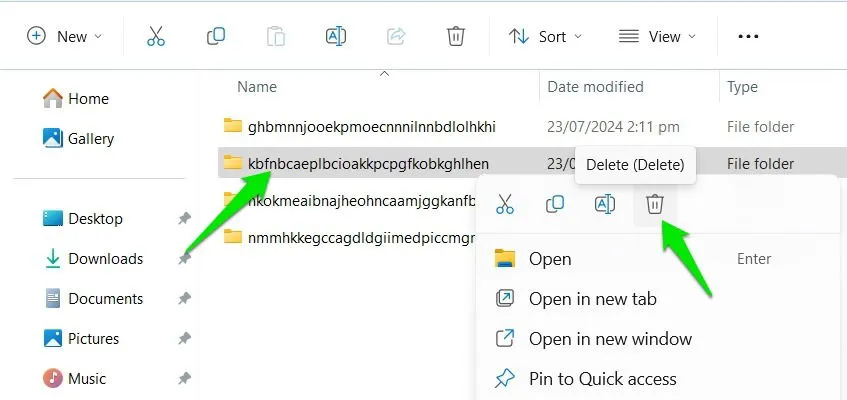
7. 使用第三方 Chrome 擴充功能刪除程序
您也許可以使用其他應用程式而不是 Chrome 的內建擴充功能管理員來刪除擴充功能。您可以使用第三方擴充管理器或PC清理工具來解除安裝Chrome擴充功能。以下是我的建議:
擴充管理器
雖然擴充功能管理器主要用於根據不同的瀏覽需求對擴充功能進行分組,但它具有停用或卸載擴充功能的功能。您所要做的就是將滑鼠遊標懸停在擴充功能上,以顯示帶有“卸載”選項的選單。
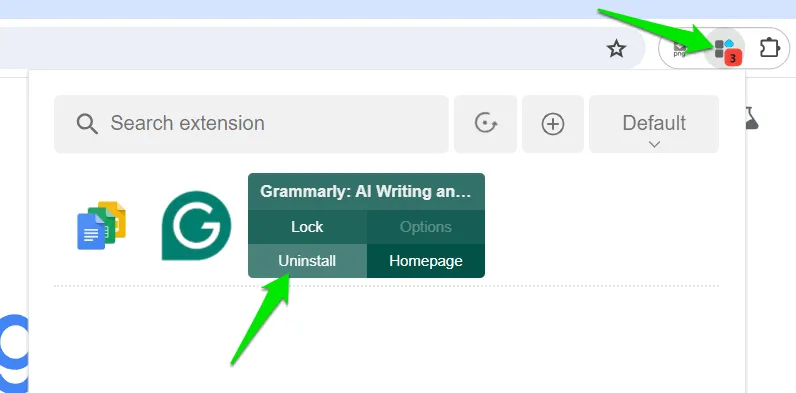
CC清理器
流行的 PC 清理工具CCleaner也可以卸載 Chrome 擴充功能。啟動應用程式並前往“工具” -> “瀏覽器外掛程式”。選擇Google Chrome選項卡下的擴充程序,然後按一下「刪除」將其卸載。
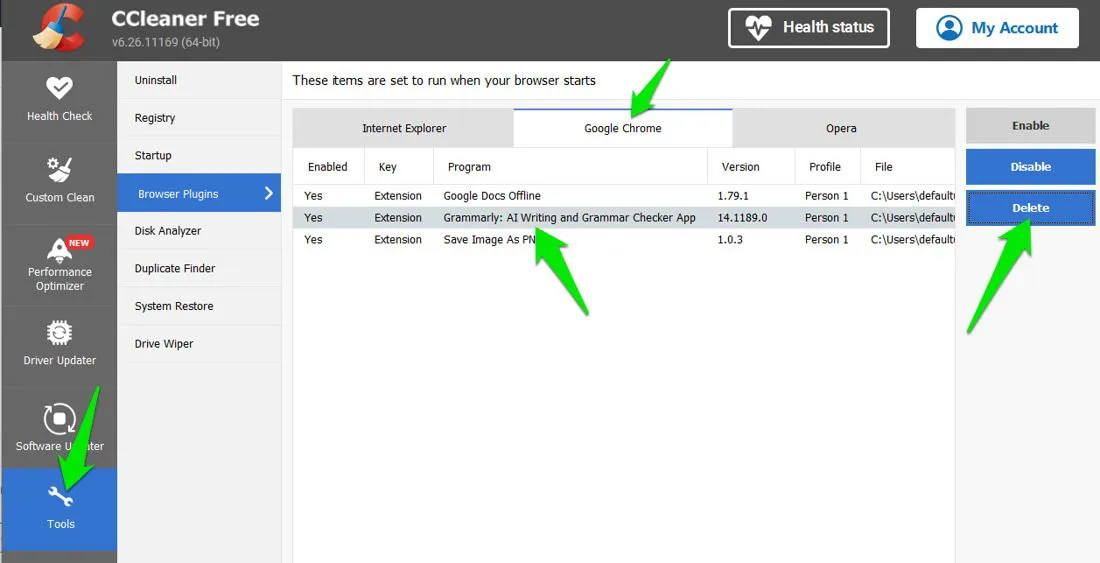
8. 掃描電腦中的惡意軟體和惡意擴展
惡意擴充可以使用不同的方法來阻止其卸載。您可以掃描您的電腦是否存在惡意軟體,以便可能刪除它以及相關的擴充功能。
Windows Defender 或您首選的防毒軟體可能不足以處理與擴充功能相關的惡意軟體。我建議使用具有專用功能的防毒程式來處理未卸載的擴展,例如 Malwarebytes。
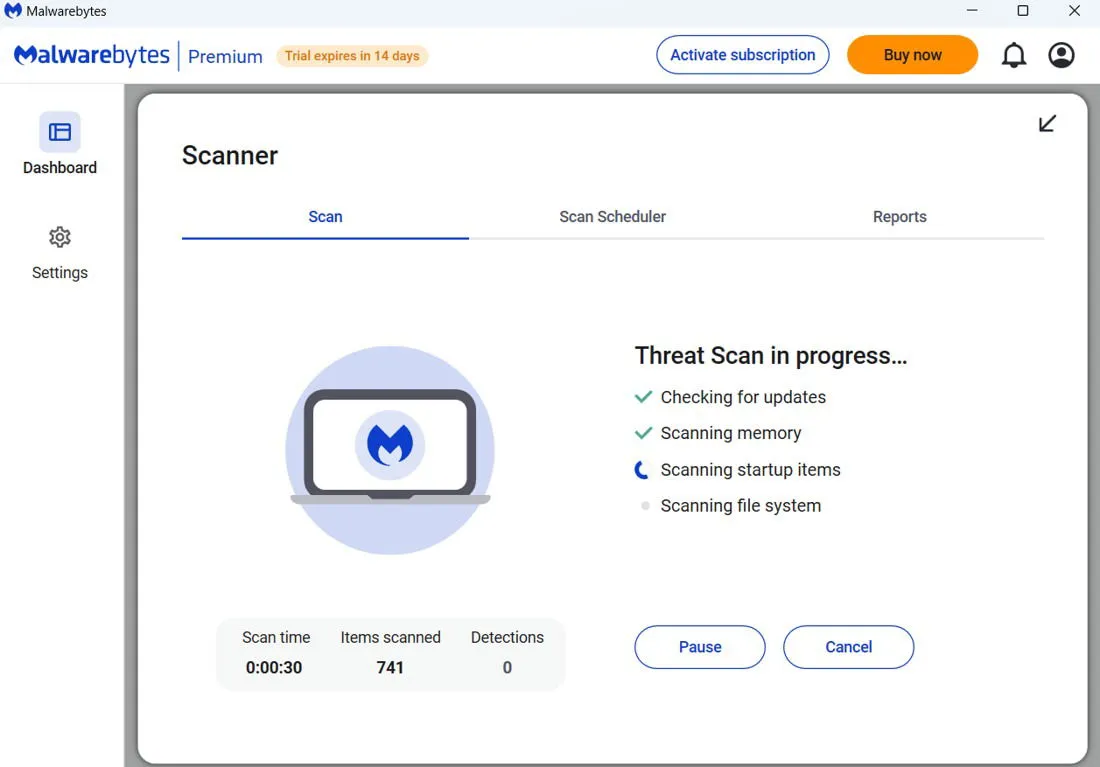
Malwarebytes 不僅掃描惡意軟體,還會尋找並移除惡意擴充功能。這包括可能安裝關聯擴充功能的 PUP。
或者,您也可以嘗試專門清理瀏覽器垃圾資料和惡意擴充功能的Avast Browser Cleaner工具。
9.使用Windows系統還原
Windows 中的系統還原功能可以將您的電腦重設為特定時間段,並刪除在此過程中安裝的任何變更或應用程式。如果您最近安裝了無法卸載的擴展,那麼系統還原可以幫助您回到未安裝時的狀態。
按Windows+鍵並在「執行」對話方塊中R鍵入以開啟「系統還原」。rstrui.exe
在安裝擴充功能之前選擇恢復時間,然後按照步驟恢復 Windows。
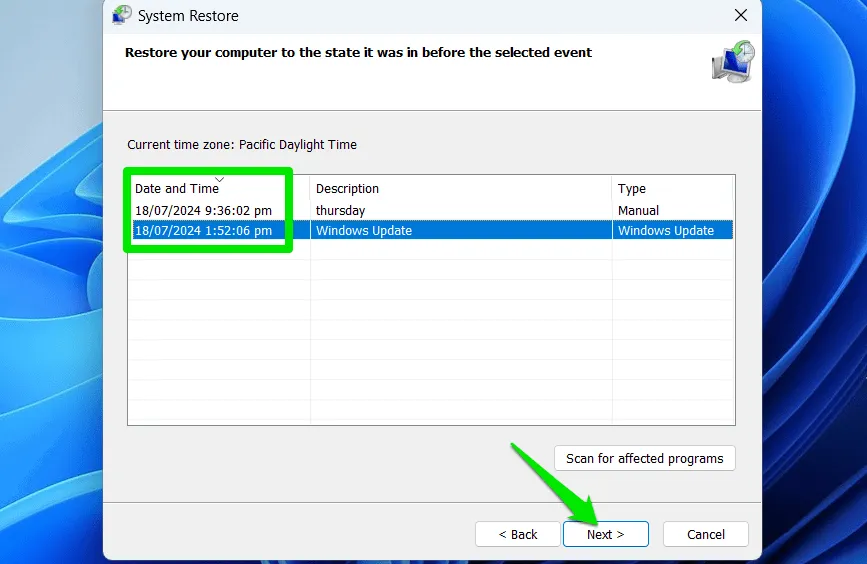
10.重置/重新安裝Chrome
如果沒有任何效果,則將 Chrome 重設為預設狀態應該可以解決問題。您可以先重置 Chrome,如果不起作用,請完全重新安裝 Chrome。
若要重置 Chrome,請從主選單前往 Chrome設置,然後移至重置設定部分。按一下將設定恢復為原始預設值,然後確認重設 Chrome 的提示。
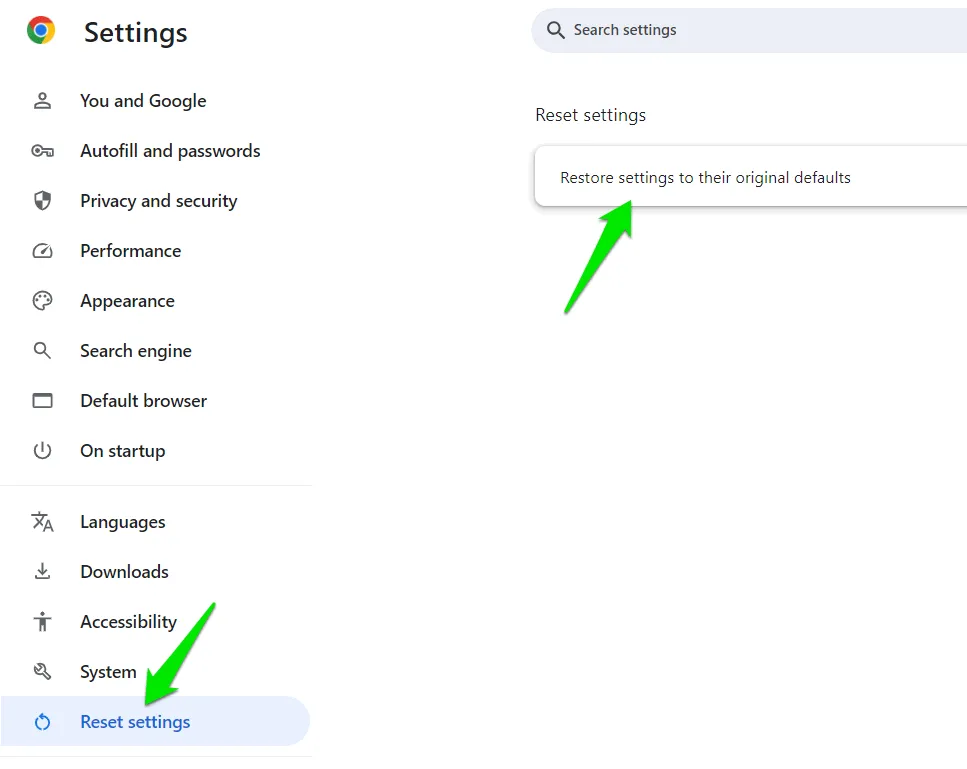
或者,從 Windows安裝的應用程式中解除安裝 Chrome ,然後從Chrome 網站重新下載並安裝。
如果 Chrome 擴充功能與您的 Google 帳戶同步,請確保在 Chrome 要求管理同步設定時停用擴充功能選項。
值得一提的是,有些安全性或家長監護擴充還具有密碼保護功能。您需要提供設定的密碼才能卸載它們。如果您沒有密碼,請像上面一樣手動刪除它們。
圖片來源:Karrar Haider 的所有螢幕截圖。



發佈留言